-
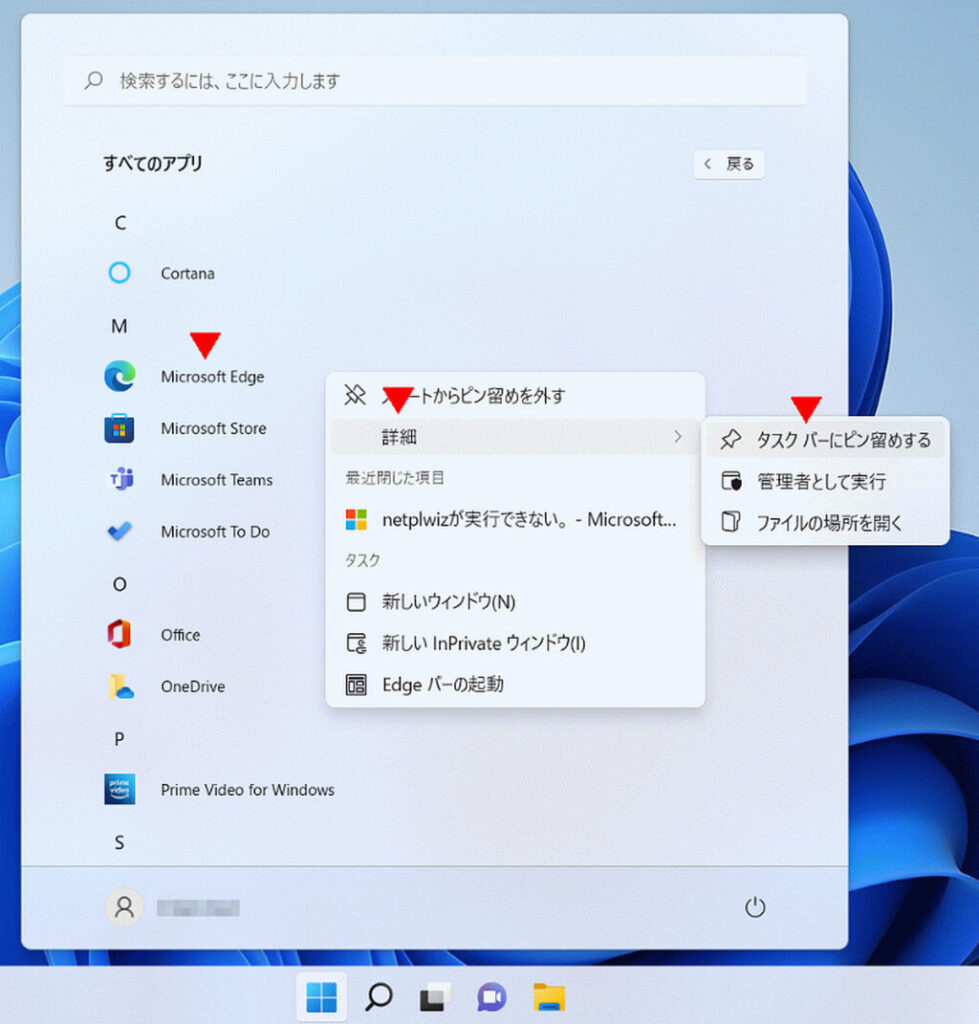
Windows11 タスクバーのアイコンの削除と追加方法
【EdgeやStoreとウィジェットやチャットでは削除と追加方法が異なります。】 Microsoft Storeアイコンを削除する Microsoft Storeを使わない人は必要ないので削除します。Microsoft Storeアイコンの上で右クリックし、表示されるメニューの「タスクバーか... -
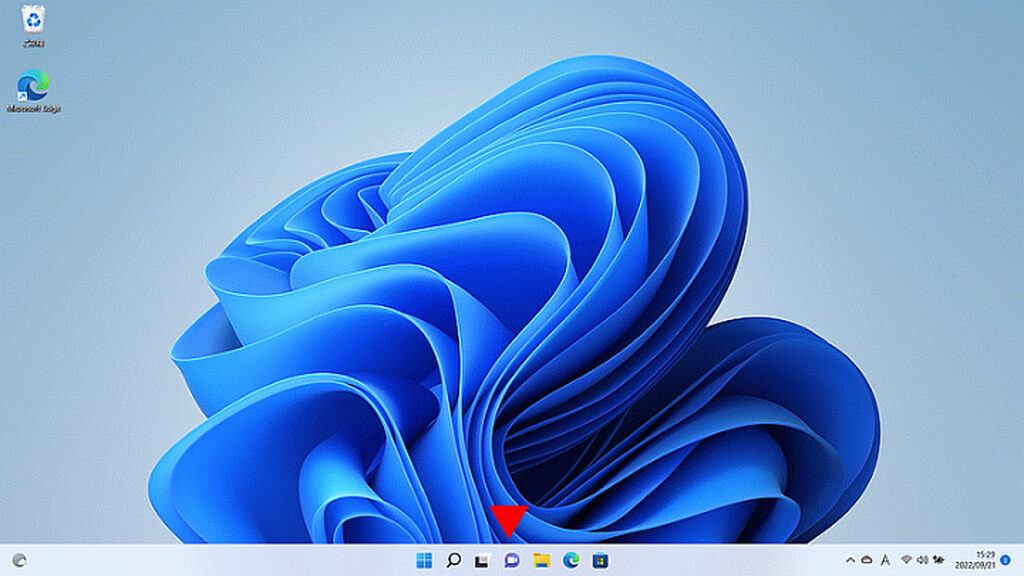
Windows11の起動画面・タスクバー・スタートメニューなどの解説
【Windows10から変わった画面、スタートボタンの位置などを紹介しています。】 Windows11の起動画面です。スタートボタンがあるタスクバーが中央になっています。 デフォルトのタスクバーのアイコンです。 スタートボタン 検索 タスクビュー ウィジェット ... -
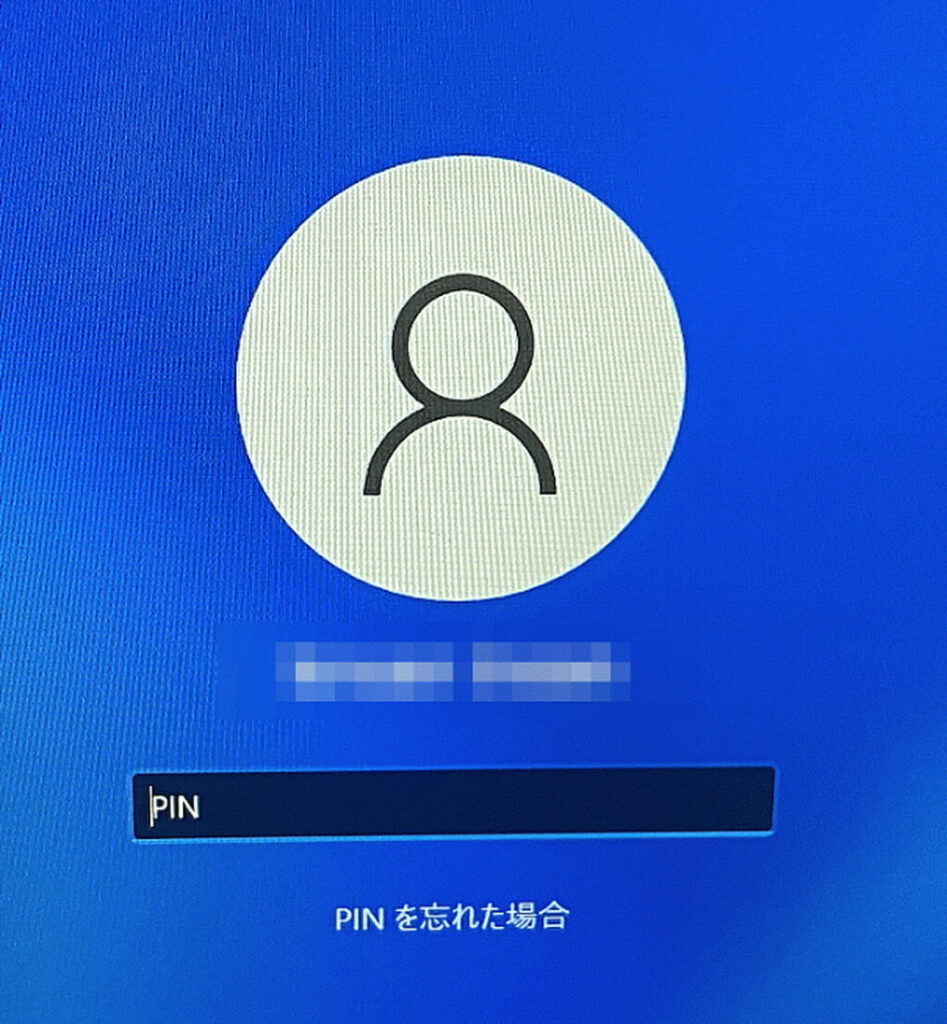
Windows11 PINの解除と起動時のパスワードを省略する方法
【パソコン起動時、PINやパスワードを入力しなくても自動でログインする設定方法を掲載しています。】 この設定をすると、だれでもPCが起動可能になります。自分専用で個人情報などを保存していないPCや、誰に見られてもいいPCなどで設定するようにしてく... -
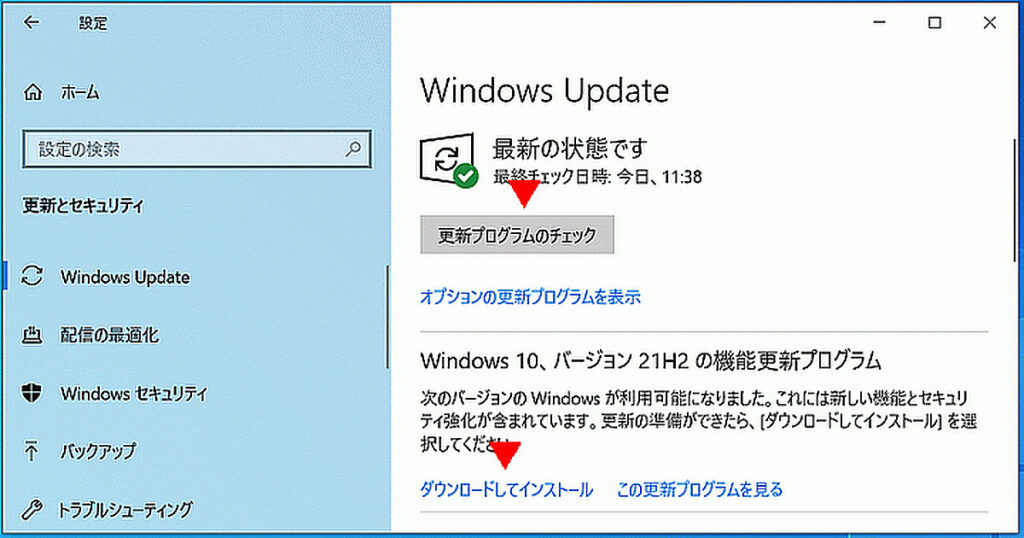
Windowsアップデートとバージョンアップのやり方
【アップデートとバージョンアップは同じ画面でチェック・実行できます。】 スタートをクリックし「設定」アイコンをポイントします。 メニューの「設定」が表示されるのでクリックします。 設定画面が表示されるので、「更新とセキュリティ」をクリックし... -
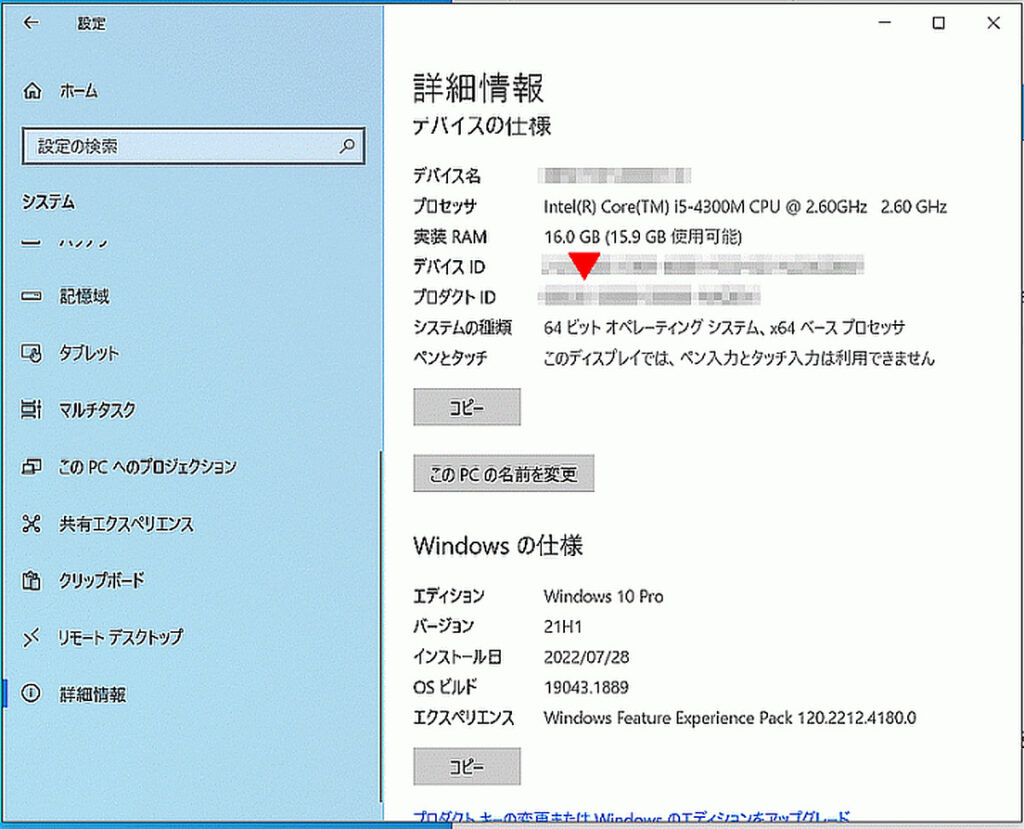
WindowsのプロダクトIDの確認方法
【プロダクトIDはプロダクトキーとは異なります。】 プロダクトIDはインストール時に生成されます。 スタートをクリックし「設定」アイコンをポイントします。 メニューの「設定」をクリックします。 設定ウィンドウが表示されるので、「システム」をクリ... -

Windowsのバージョンを設定からとコマンドで確認する方法
【Windowsのバージョンをどこで表示させたらいいかを掲載しています。】 Windowsのバージョンを設定から確認する方法 スタートをクリックし、右に表示される「設定」アイコンの上にマウスをポイントします。 「設定」と表示されるのでクリックします。 設... -
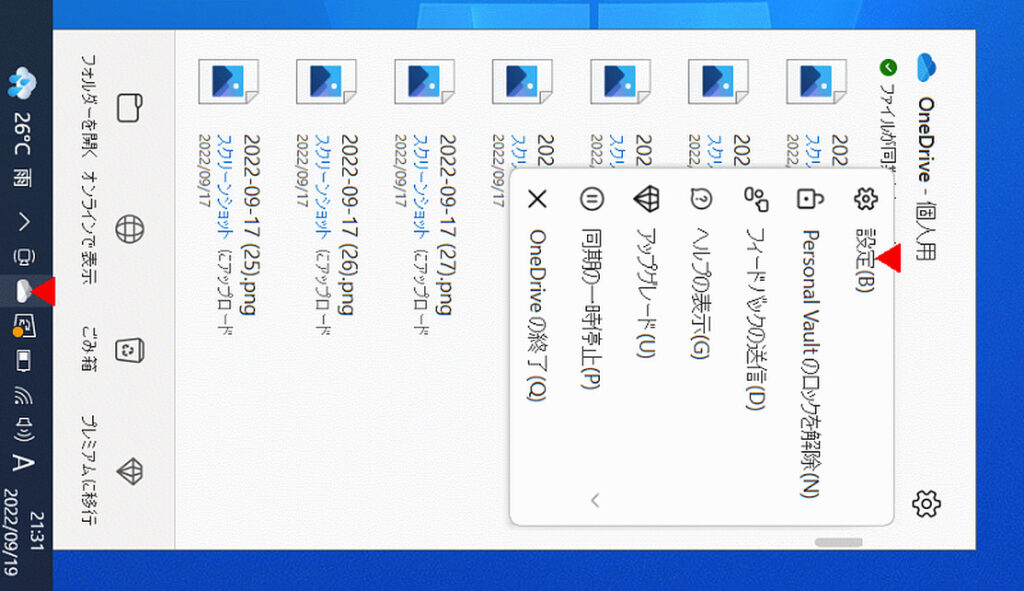
Windows スクリーンショットの方法を5種類とOneDriveに自動保存する方法
【スクリーンショットを行うショートカットキーを紹介しています。】 スクリーンショットをクリップボードにコピーするショートカットキー [Print Screen]キー : 全画面をクリップボードにコピーします。 [Print Screen]+[Alt]キー : アクティブ ... -
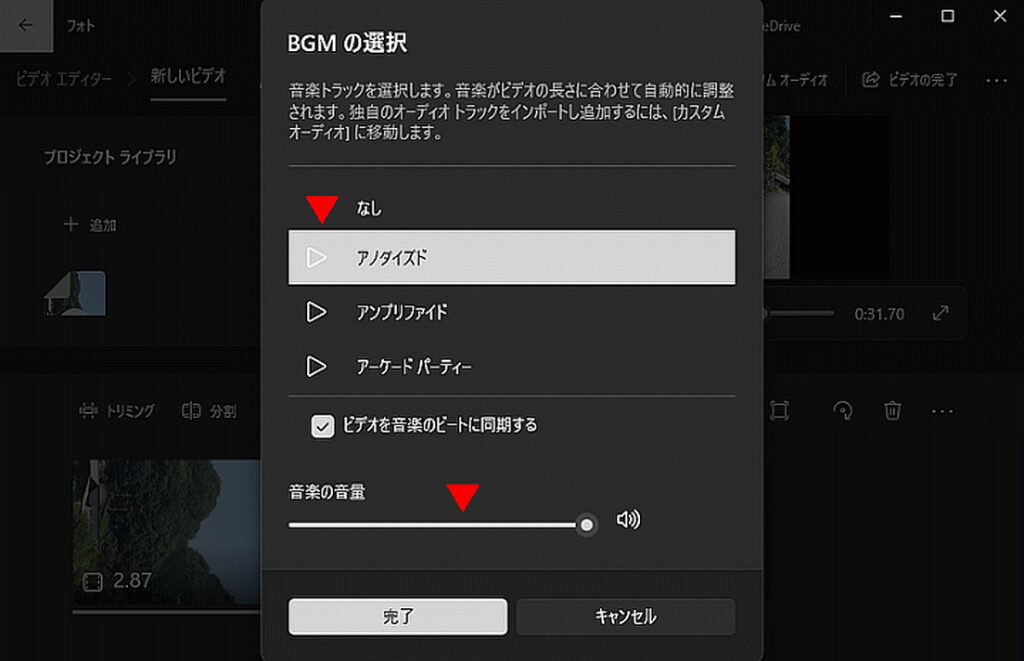
Windowsフォトアプリで動画の音声を削除しBGMを追加する方法
【フォトアプリに付属するBGMは著作権の問題があるので、練習のみで使用するのが無難です。】 フォトアプリを起動し、ビデオエディターにします。次に編集する動画を選択します。 動画の音声を削除する方法 ストーリーボードのスピーカーアイコンをミュー... -
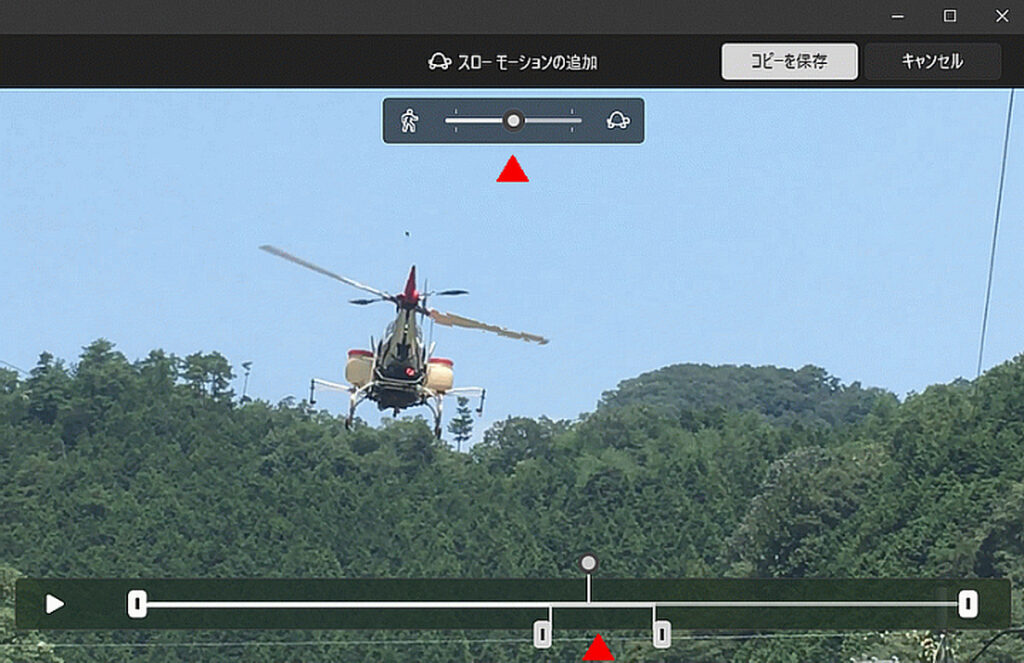
Windowsフォトアプリでスローモーションを設定する方法
【動画にスーパースローとスローモーションの開始と終了の区間を設定します。】 スローモーションの設定はビデオエディターを使用しないで、フォトのままで行います。 フォトの画面でスローモーションを設定するビデオを選択します。 自動的にビデオが再生... -
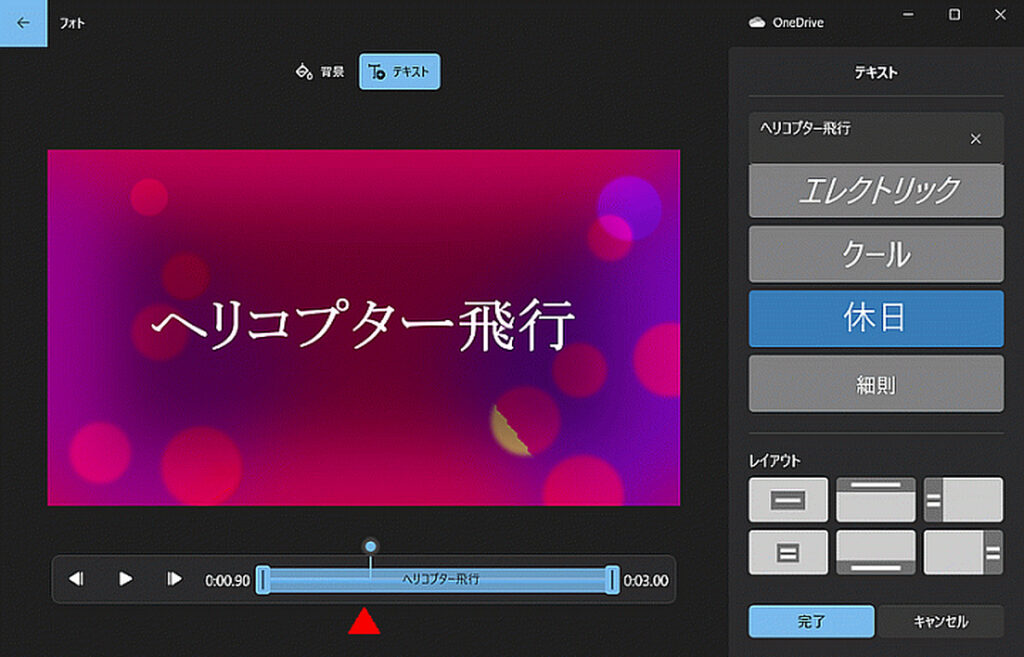
Windowsフォトアプリでテキストとタイトルを追加する方法
【テキストとはテロップとか文字入れとか呼ばれている機能です。】 ビデオ エディターの基本操作は「Windows フォトでビデオ編集しエクスポートで保存する方法」を参照してください。 動画にテキストを入力する方法 ストーリーボードでテキストを入力する... -
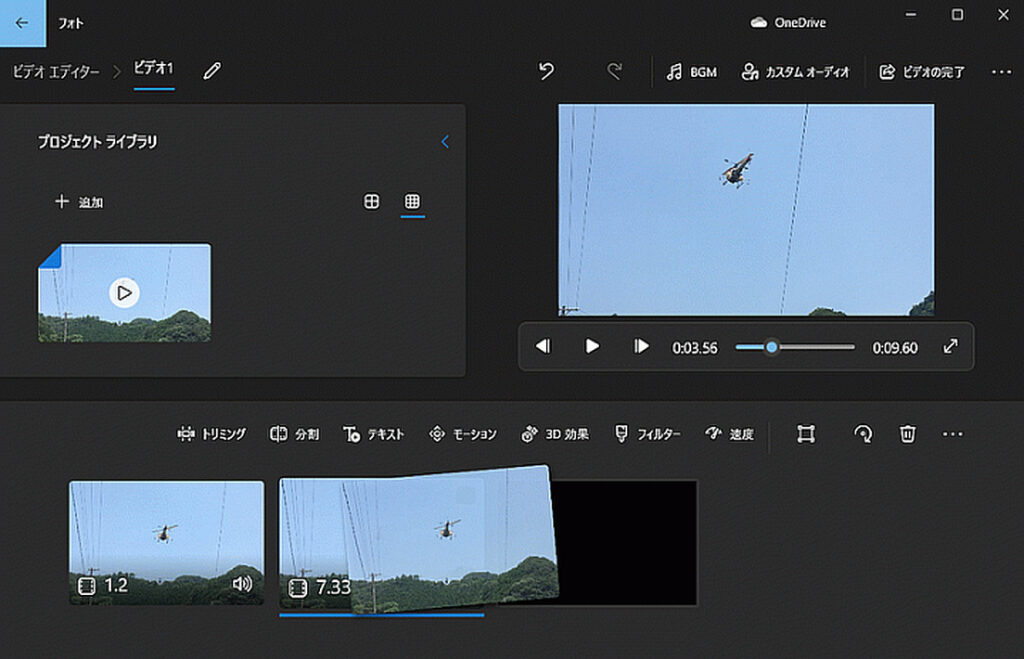
Windowsフォトアプリで動画を分割し結合する方法
【動画に結合のメニューはありませんが、ドラッグすることで可能です。】 ビデオ エディターの基本操作は「Windows フォトでビデオ編集しエクスポートで保存する方法」を参照してください。 動画の分割方法 ストーリーボードで分割する動画を選択し、メニ... -
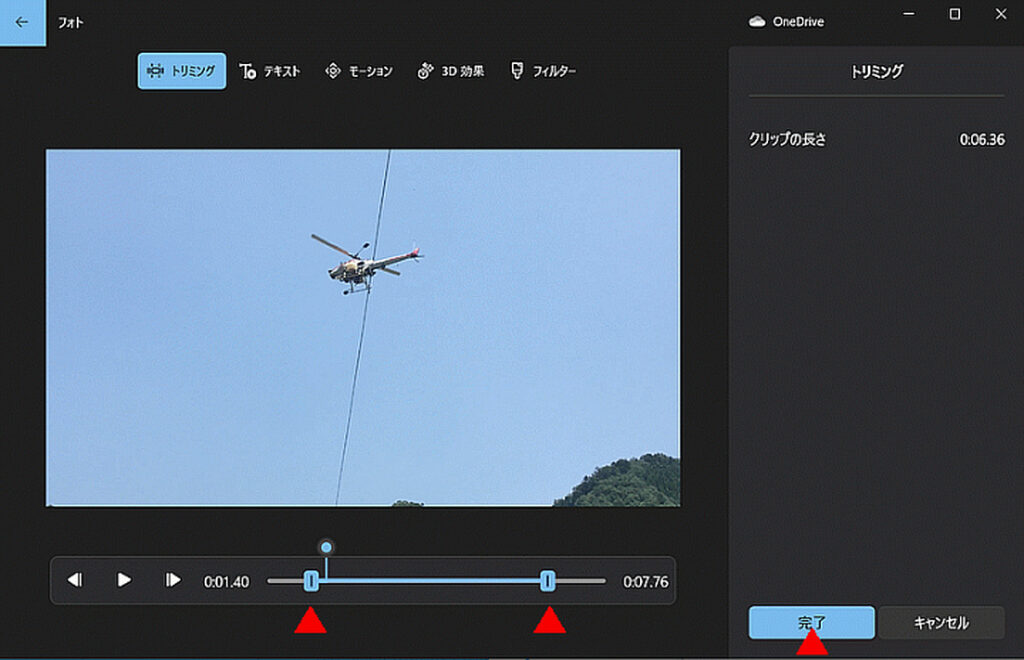
Windows フォト アプリを使用し動画をトリミングする方法
【トリミングすると動画の始まりと終わりを切り取ることができます。】 Windowsフォトアプリを使った基本のビデオ編集方法については「Windows フォトでビデオ編集しエクスポートで保存する方法」を参照してください。 フォトアプリを起動し、左上メニュー... -
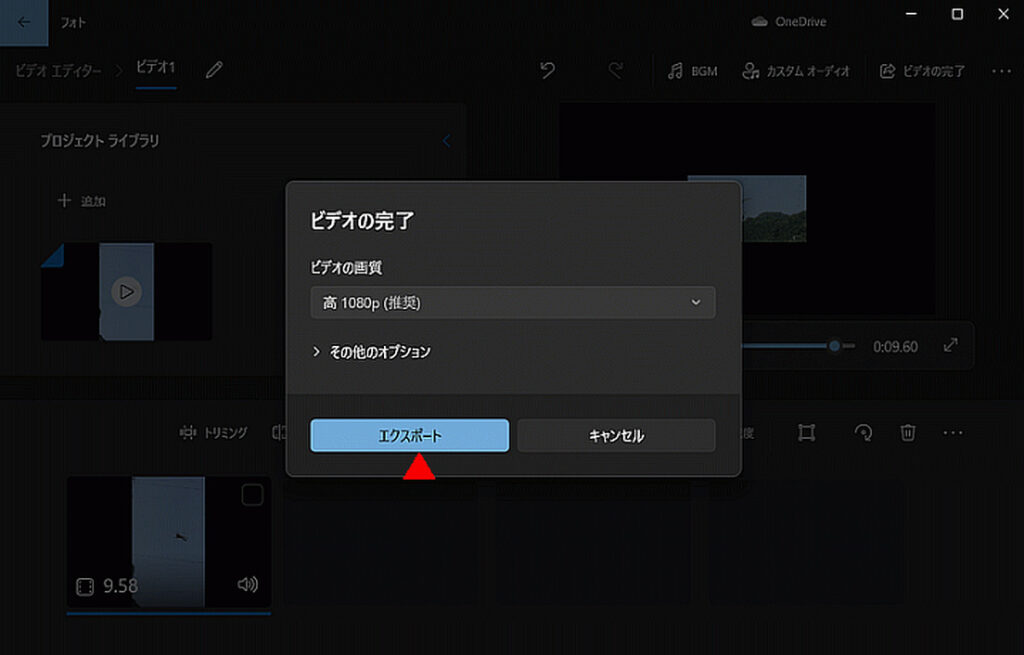
Windows フォトでビデオ編集しエクスポートで保存する方法
【フォト ビデオエディターでビデオを回転し保存するまでを解説しています。】 Windowsフォト アプリを起動し、左上メニューの「ビデオ エディター」をクリックします。 「ビデオ エディターへようこそ! 音楽、モーション、特殊効果などを使用して、新し... -
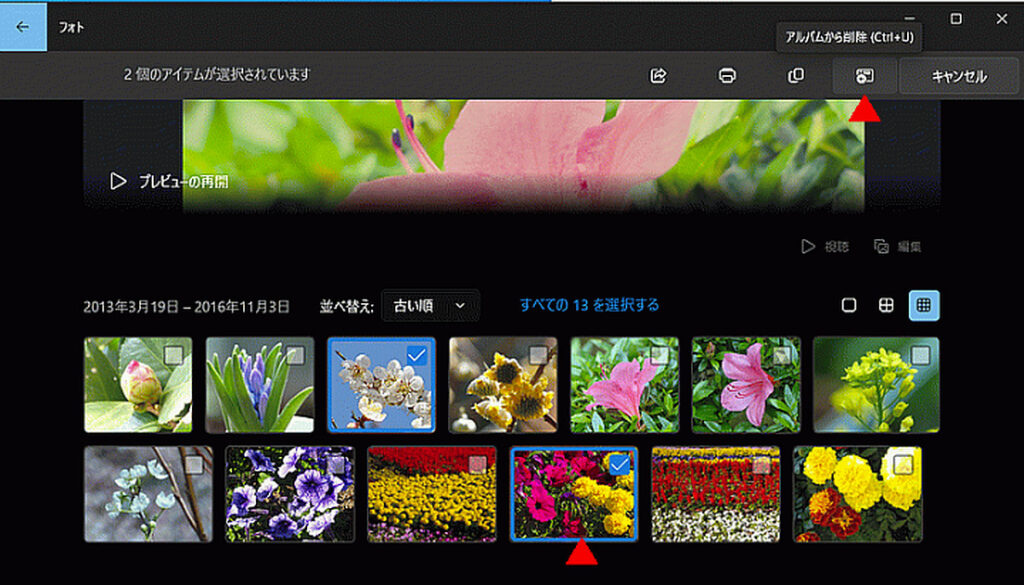
Windowsフォトにアルバムを追加し画像を追加・削除する方法
【アルバムに名前を付け、画像を操作する方法を掲載しています。】 アルバムを追加する フォトアプリを起動し、左上のメニューの[アルバム]をクリックします。「新しいアルバム 関連する写真やビデオを収集する」と表示されるので「+」アイコンをクリッ... -
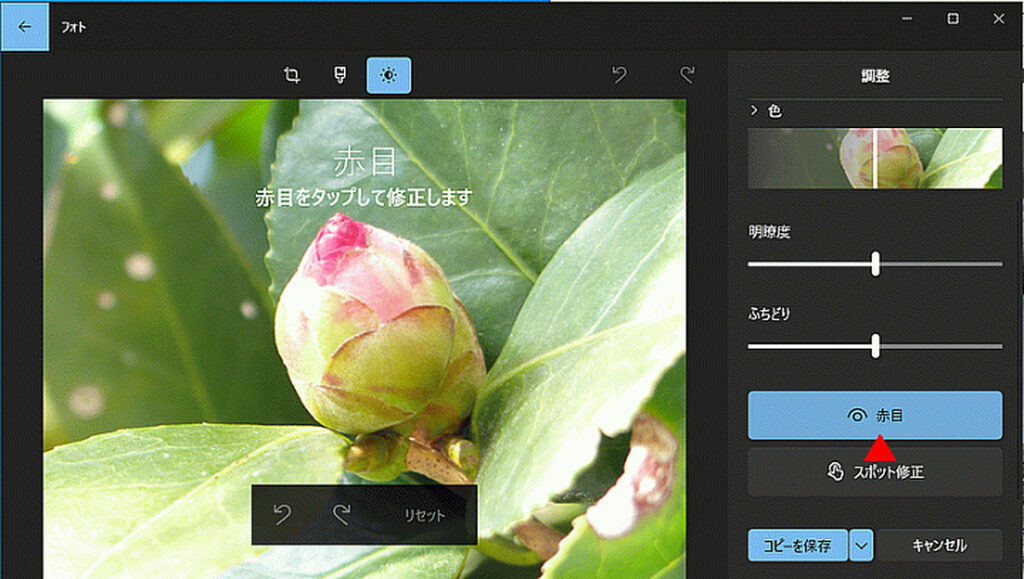
Windowsフォトアプリで赤目と一部を消すスポット修正の使い方
【スポット修正を使うと画像の日付や汚れなどを修正することができます。】 Windowsフォトアプリを起動し、修正したいサムネイルをクリックします。 上の「画像の編集」アイコンをクリックします。 上の「調整」アイコンをクリックします。 赤目の使い方 ... -
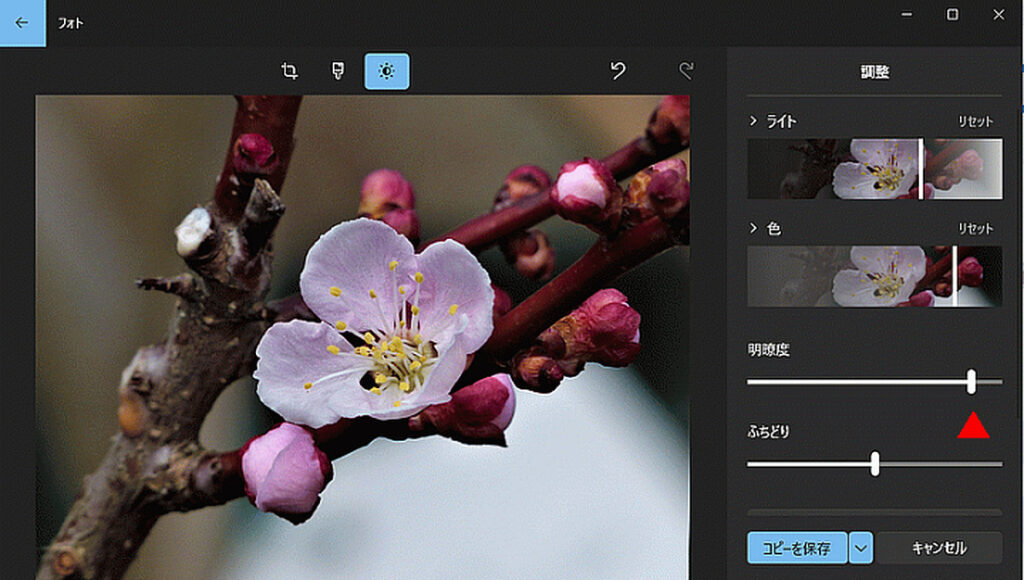
Windows フォトアプリで画像の色や明るさを調整する方法
【フォトアプリを使うと簡単な操作で、モノクロにしたり中央にスポットを当てるなどができます。】 フォトアプリを起動し、調整するサムネイル画像をクリックします。 上の画像の編集アイコンをクリックします。 右の調整アイコンをクリックします。 右の... -
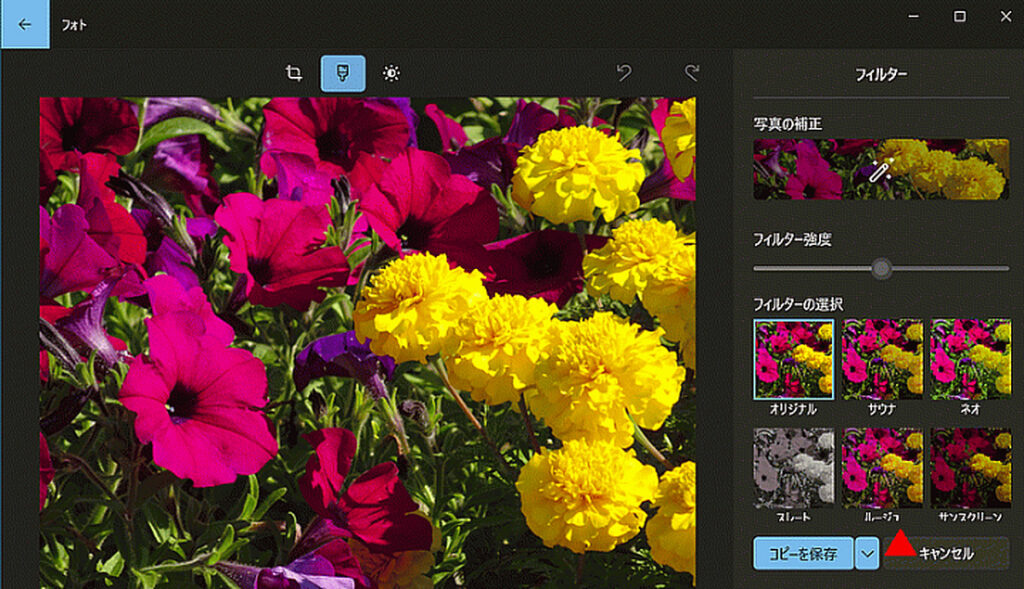
Windows フォトアプリのフィルターで画像を加工する方法
【フィルターを使うと、レビューを見ながら簡単に画像が加工できます。】 フォトアプリを起動し、加工するサムネイル画像をクリックします。選択した画像が大きく表示されるので、上の[画像の編集]アイコンをクリックします。 画像の編集画面になるので... -
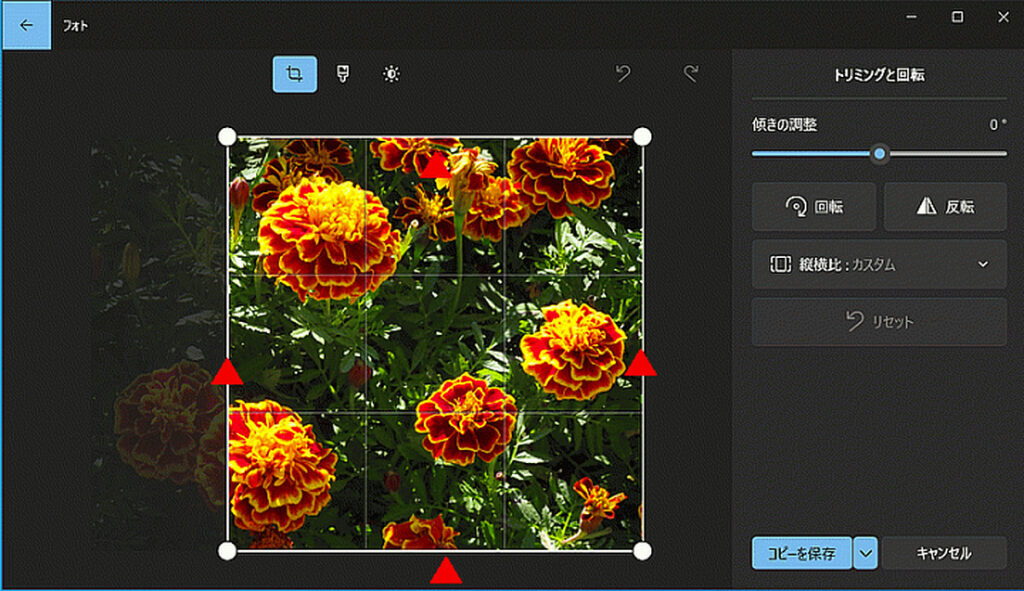
Windowsのフォトアプリ トリミングと回転の方法
【フォトアプリを使いトリミング(画像の切り抜き)・傾き・回転・反転・縦横比を変更する方法を掲載しています。】 フォトアプリを起動し、編集したいサムネイル画像をクリックします。 これで編集対象の画像が大きく表示されます。上にある「画像の編集... -
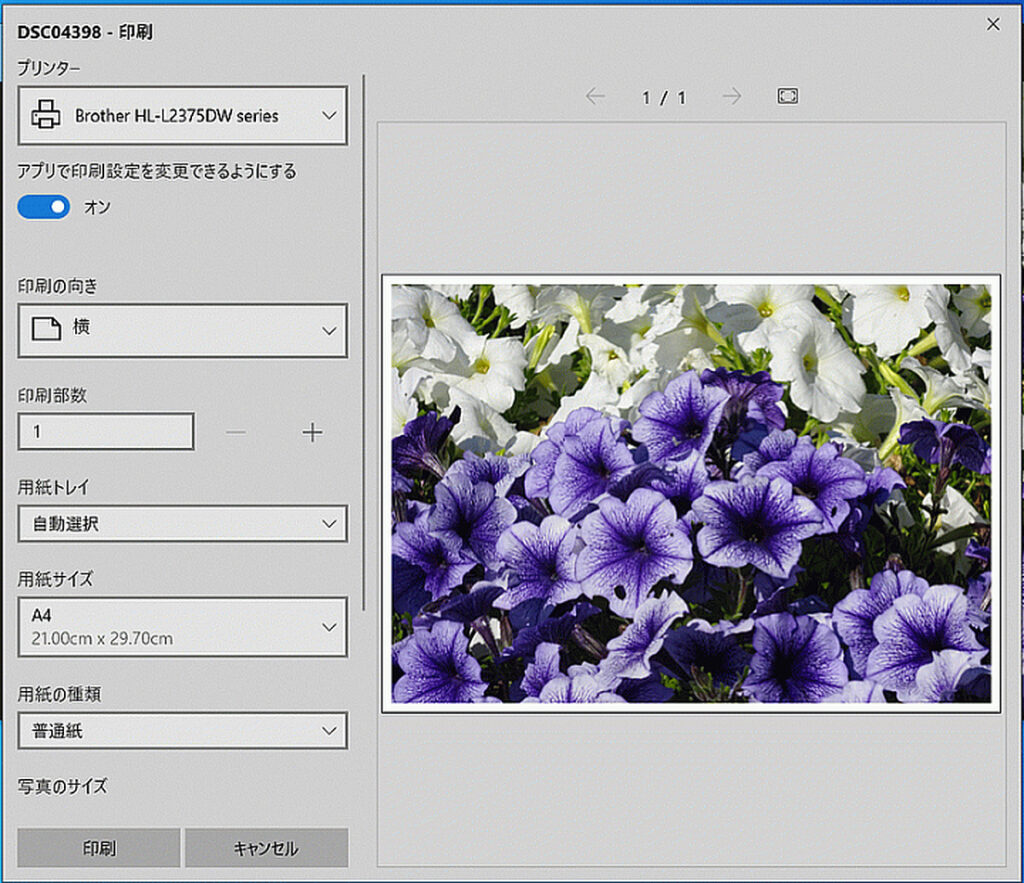
Windows フォト アプリのズーム表示と印刷方法
【フォト アプリでよく使う機能の拡大表示・縮小表示、印刷の方法を掲載しています。】 フォト アプリを起動し、サムネイルから対象の画像をクリックします。 ズーム表示方法 ズーム率が表示されます。 ズームイン(拡大表示)ができます。 ズームアウト(... -
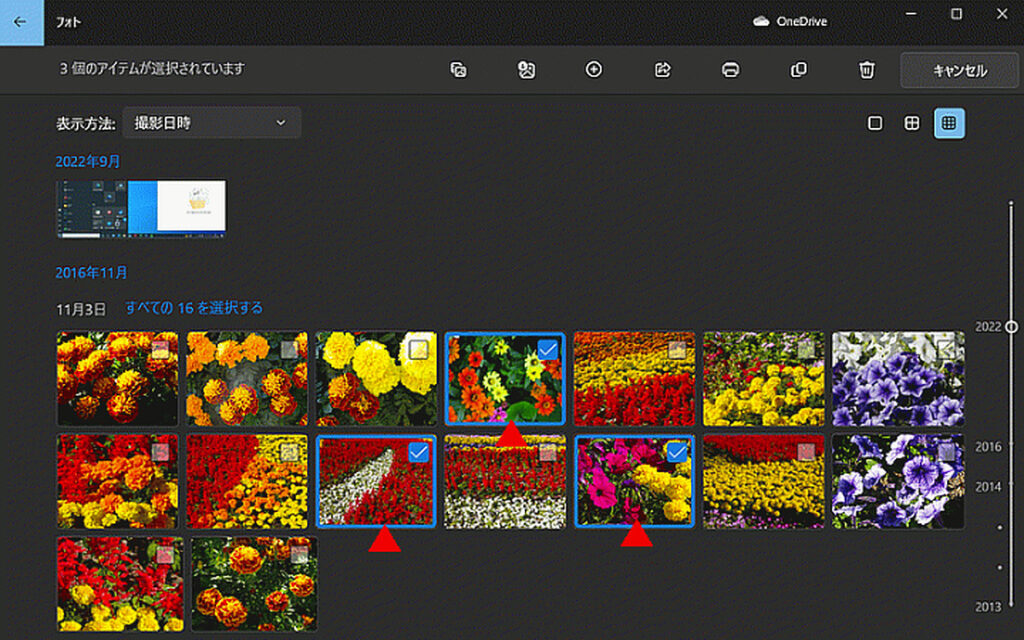
Windowsのフォトアプリを開き、複数の写真を選択し削除する方法
【Windows付属のフォトアプリを起動し、スライドショー・複数写真の選択・削除の方法を掲載しています。】 フォトアプリの起動方法 アプリ一覧から起動する スタートをクリックします。表示されるアプリ一覧から「は」の部分を開き、「フォト」をクリック...